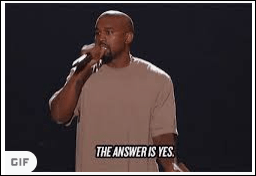Ogni volta che vedo un indirizzo email di Yahoo.com, ricevo dei flashback dei primi giorni di Internet, quando il nome era dominante sul web. Non mi ero nemmeno reso conto che Yahoo fosse ancora una cosa finché un amico non mi ha chiesto come inoltrare la posta di Yahoo a Gmail. Dato che ho scritto un pezzo sull'inoltro di Outlook a Gmail, hanno pensato che fossi la persona a cui chiedere di Yahoo.

Yahoo Mail è stato originariamente lanciato nel 1997 e offriva e-mail e servizi associati per completare la ricerca e i servizi web per i quali l'azienda si era già fatta un nome. È ancora in corso ma è di proprietà di Verizon. L'azienda ha ancora un sacco di servizi web, inclusa la posta elettronica, ma è l'ombra di se stessa.
Detto questo, Yahoo Mail è ancora attivo e molte persone apparentemente lo usano. Con questo in mente, questo tutorial ti mostrerà come inoltrare Yahoo Mail a Gmail e viceversa.

Inoltra Yahoo Mail a Gmail
Yahoo Mail ha caratteristiche simili ai servizi freemail concorrenti, inclusa la possibilità di inoltrare manualmente o automaticamente alcune o tutte le email ad altre email. In questo caso inoltreremo da Yahoo Mail a Gmail.
- Accedi al tuo account Yahoo Mail.
- Seleziona l'icona a forma di ingranaggio per accedere alle impostazioni in alto a destra della pagina.
- Seleziona Impostazioni e Altre impostazioni.
- Seleziona Caselle di posta e seleziona il tuo indirizzo email Yahoo.
- Seleziona Inoltro e inserisci il tuo indirizzo Gmail nella sezione Indirizzo di inoltro.
- Seleziona Verifica.
- Accedi al tuo account Gmail e cerca l'e-mail da Yahoo.
- Fai clic sul link nell'e-mail per verificare il tuo indirizzo Gmail con Yahoo.
Le e-mail di Yahoo potrebbero apparire nella posta in arrivo di Gmail o nello spam a seconda dell'indirizzo. Se l'e-mail non viene visualizzata entro pochi minuti, controlla la cartella dello spam e ripeti quanto sopra se l'e-mail non è arrivata. Ricontrolla l'indirizzo Gmail che hai inserito nel passaggio 5 per assicurarti che l'ortografia sia assolutamente corretta.
L'e-mail dovrebbe apparire e includere un collegamento al suo interno per verificare l'indirizzo. Potrebbe essere un semplice link "Fai clic qui" o un normale URL. In ogni caso, fai clic per confermare e sei a posto. D'ora in poi, tutte le nuove email verranno inoltrate automaticamente a Gmail.

Inoltra Gmail a Yahoo Email
Puoi fare il contrario se preferisci. Gmail ha anche la possibilità di inoltrare tutte le nuove email ad altri indirizzi e funzionerà con la maggior parte dei servizi di posta gratuita.
- Accedi a Gmail.
- Seleziona l'icona a forma di ingranaggio in alto a destra nella Posta in arrivo.
- Seleziona Impostazioni e la scheda Inoltro e POP/IMAP.
- Seleziona "Aggiungi un indirizzo di inoltro" in alto.
- Inserisci la tua email Yahoo e seleziona Avanti.
- Seleziona la scheda Filtri e indirizzi bloccati.
- Seleziona Crea nuovo filtro.
- Inserisci il tuo indirizzo Gmail nella casella Da in alto e il tuo indirizzo e-mail Yahoo nella casella A.
- Aggiungi eventuali filtri sottostanti.
- Seleziona Crea filtro.
- Seleziona Inoltra a nella finestra successiva e seleziona Crea filtro.
Come prima, d'ora in poi, tutte le nuove email che arrivano al tuo indirizzo Gmail verranno automaticamente inoltrate alla tua Yahoo Mail. In questo modo puoi controllare tutte le tue e-mail con un unico accesso invece di dover accedere a tutti gli indirizzi e-mail che potresti avere.
Invia e ricevi email Yahoo da Gmail
Puoi anche inviare Yahoo Email da Gmail. Questo è utile per ottenere il massimo da quel singolo accesso. Puoi utilizzare Gmail, leggere l'e-mail Yahoo inoltrata e rispondere utilizzando il tuo indirizzo Yahoo da Gmail. È un trucco accurato che può far risparmiare tempo. Ecco come configurarlo.
- Accedi a Gmail.
- Seleziona l'icona a forma di ingranaggio in alto a destra nella Posta in arrivo.
- Seleziona Impostazioni e la scheda Account e importazione.
- Seleziona Controlla la posta da altri account (usando POP3).
- Seleziona Aggiungi un account di posta POP3 di tua proprietà.
- Aggiungi il tuo indirizzo e-mail Yahoo e seleziona Passaggio successivo.
- Inserisci il tuo indirizzo e-mail Yahoo e la password del tuo account nella finestra successiva.
- Inserisci il server POP3 nella finestra successiva.
- Seleziona tutte le caselle tranne l'opzione Archivia.
- Seleziona Aggiungi account.
- Seleziona Sì per Voglio essere in grado di utilizzare l'e-mail come...
- Inserisci il tuo nome e seleziona Passaggio successivo.
- Inserisci i dettagli del server SMTP di Yahoo nella finestra successiva.
- Seleziona Aggiungi account.
- Controlla la tua email di Yahoo per un'email di verifica. Inserisci il codice di conferma nella casella in Gmail e seleziona Verifica.
I tuoi due account dovrebbero ora essere collegati e puoi utilizzare il tuo indirizzo e-mail Yahoo ogni volta che invii un'e-mail. Dovresti vedere un menu a discesa nella parte e-mail della risposta o della nuova finestra e-mail e vedere l'opzione per selezionare tutti gli indirizzi che colleghi a Gmail.